Paso 4: Instalación Gentoo
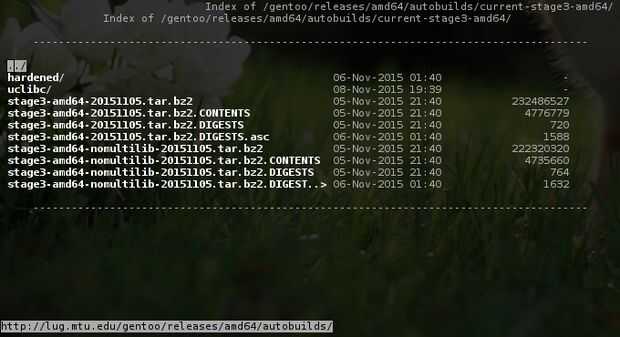
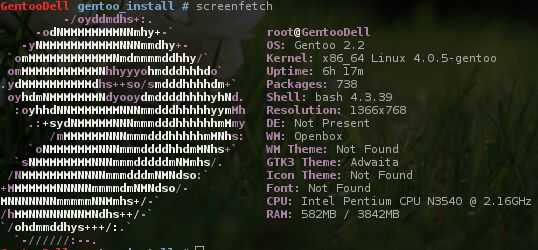
Lo primero que queremos hacer es verificar la fecha de la máquina. Algunas partes de la instalación dependen de la fecha correcta y pueden producir resultados extraños, de lo contrario. Compruebe la fecha ejecutando en la terminal:
fecha
Para cambiar la fecha, ejecutar, reemplazar cada una de las letras en el código de fecha con sus valores correctos (29 de marzo, 16:21 en el año 2014 sería 032916212014):
fecha MMDDhhmmAAAA
Una vez que la fecha es correcta, ejecute los siguientes comandos para descargar una copia de la última tarball del stage3:
CD/mnt/gentoo
enlaces https://www.gentoo.org/downloads/mirrors/
Se abrirá un navegador web muy básico, que le permiten navegar por un sitio web utilizando las teclas de flecha, barra espaciadora y entrar. Lo primero que haremos es seleccionar un espejo de la lista en la página. A continuación, una vez haya seleccionado el espejo, vaya a lo lanzamientos/amd64/autobuilds/corriente-stage3-autocompilación /. Estos subdirectorios de espejo pueden variar, pero deben ser similares y fáciles de navegar. Encontrar una lista que contiene un archivo "stage3-amd64-xxxxxxxx.tar.bz2". Seleccione el archivo para descargar en el directorio actual en el terminal. Usted puede dejar de fumar de enlaces escribiendo "q".
Una vez que termine descargando, debe descomprimir el archivo comprimido, que contiene suficiente del sistema básico Gentoo para permitirnos instalar el resto. Descomprimirlo ejecutando:
tar xvjpf stage3-*.tar.bz2--xattrs
A continuación hay que montar todos los sistemas de archivo que figuran en este archivo. Después de hacer esto, vamos a "chroot", que nos permite comenzar a usar este sistema básico Gentoo. Ejecutar:
mount -t proc proc /mnt/gentoo/proc
Monte--rbind/sys /mnt/gentoo/sys
montaje--make-rslave /mnt/gentoo/sys
Monte--rbind/dev /mnt/gentoo/dev
montaje--make-rslave /mnt/gentoo/dev
chroot/mnt/gentoo/bin/bash
/ etc/Perfil de origen
PS1="(chroot) $PS1 la exportación"
Ahora están trabajando desde el entorno de Gentoo en el disco duro. Podemos empezar a configurar el resto del sistema para que podamos arrancar desde él.
Gentoo usa Portage, que es un gestor de paquetes. Este gestor de paquetes le permite actualizar e instalar todos los programas y bibliotecas que el sistema necesita y utiliza. Portage es el único que por defecto, compila estos programas de código fuente, mientras que la mayoría de los gerentes de paquete instalación binarios precompilados en su sistema. Hay beneficios y compensaciones a compilar su propio software. Una de las ventajas es que los programas se adaptarán a sus necesidades y la máquina. Una estafa es que instalar programas que suelen tener mucho más tiempo, porque compilación suele ser un gran trabajo de un equipo completar.
Vamos a configurar portage y actualizar nuestro sistema ahora:
emerge-webrsync
eSeleccione correspondiente perfil set 1
env-update & & source/etc/profile
Esto configura Portage y le dice qué tipo de entorno Gentoo que pretendemos ejecutar. Usted puede investigar diferentes perfiles y configuraciones en Base de instalación de https://wiki.gentoo.org/wiki/Handbook:AMD64, pero sólo vamos a utilizar genéricos.
Ahora lo instalamos y configuramos el kernel de Linux. Este es uno de los mayores pasos de la instalación. El kernel es un programa muy importante que es la base para el sistema operativo y que controla muchas de las interacciones entre los programas y el hardware de la máquina.
Ejecutar:
emerge--pedir sys-kernel/gentoo-sources
Esto instalará el código para el kernel Gentoo en su sistema. Ahora usaremos una herramienta llamada genkernel que automáticamente configurar y compilar el kernel para usted. Uno de los mayores beneficios de usar Gentoo es que son capaces de configurar manualmente el núcleo. Esto significa que usted puede adaptar el kernel para que coincida con el hardware de la máquina. Vamos a permitir que genkernel configurar automáticamente el núcleo de un conjunto de hardware genérico y amplio. Si usted desea aprender acerca de la configuración manual del kernel, comienzan en el Núcleo de instalación de https://wiki.gentoo.org/wiki/Handbook:AMD64. En primer lugar, vamos a actualizar nuestra tabla de sistema de archivo, a mirar que genkernel para configurar el kenrel. Ejecutar:
nano -w/etc/fstab
Esto abrirá el archivo en el editor de texto nano, que le permitirá editar sus líneas. Edite el archivo para reflejar:
/ dev/sda2 /boot ext2 defaults, noatime 0 2
/ dev/sda3 none swap sw 0 0
/ dev/sda4 / ext4 noatime 0 1
La primera columna es el dispositivo de bloque, la segunda columna es el punto de montaje que deben montarse a. Cierre el archivo y guardar escribiendo CTRL + X y luego entrar en "y". A continuación ejecutar genkernel con:
genkernel todos
Con esto iniciará el procedimiento de compilación. Muy bien, este procedimiento puede tomar mucho tiempo para completar! Ser paciente.
Cuando este proceso termine, ejecute:
passwd
Continuación, introduzca una contraseña que necesitará para iniciar sesión en su máquina otra vez. Asegúrese de no olvidar esta contraseña, usted no puede recuperar.
Ahora necesitamos instalar un gestor de arranque que nos permitirá arrancar en nuestra instalación de Gentoo en un momento posterior. El cargador de arranque que vamos a utilizar es GRUB2, aunque hay otros, que se pueden investigar en Https://wiki.gentoo.org/wiki/Handbook:AMD64/instalación/gestor de arranque. Ejecutar:
emerge--pedir sys-boot/grub
grub2-install/dev/sda
grub2-mkconfig - o /boot/grub/grub.cfg
El sistema está ahora listo para ser reiniciado, y han establecido con éxito una instalación básica de Gentoo. Antes de reiniciar, debe mirar a través del manual de Gentoo para más arriba y la configuración a sus necesidades específicas. Algunos de estos pueden incluir configurar una conexión de red permanente o para instalar un entorno de escritorio.
Cuando haya terminado con cualquier configuración, introduzca los comandos:
salida
reiniciar el sistema
Su sistema debe apagar entonces arrancar la parte trasera en Gentoo. Puede iniciar sesión con el nombre de usuario "root" y la contraseña que usted escogió previamente. ¡ Felicitaciones por su nuevo sistema de Gentoo! En este punto, hay muchos caminos diferentes para tomar en la configuración de su sistema, incluye elegir entornos gráficos, navegadores web y cualquier otro software que desea ejecutar.













